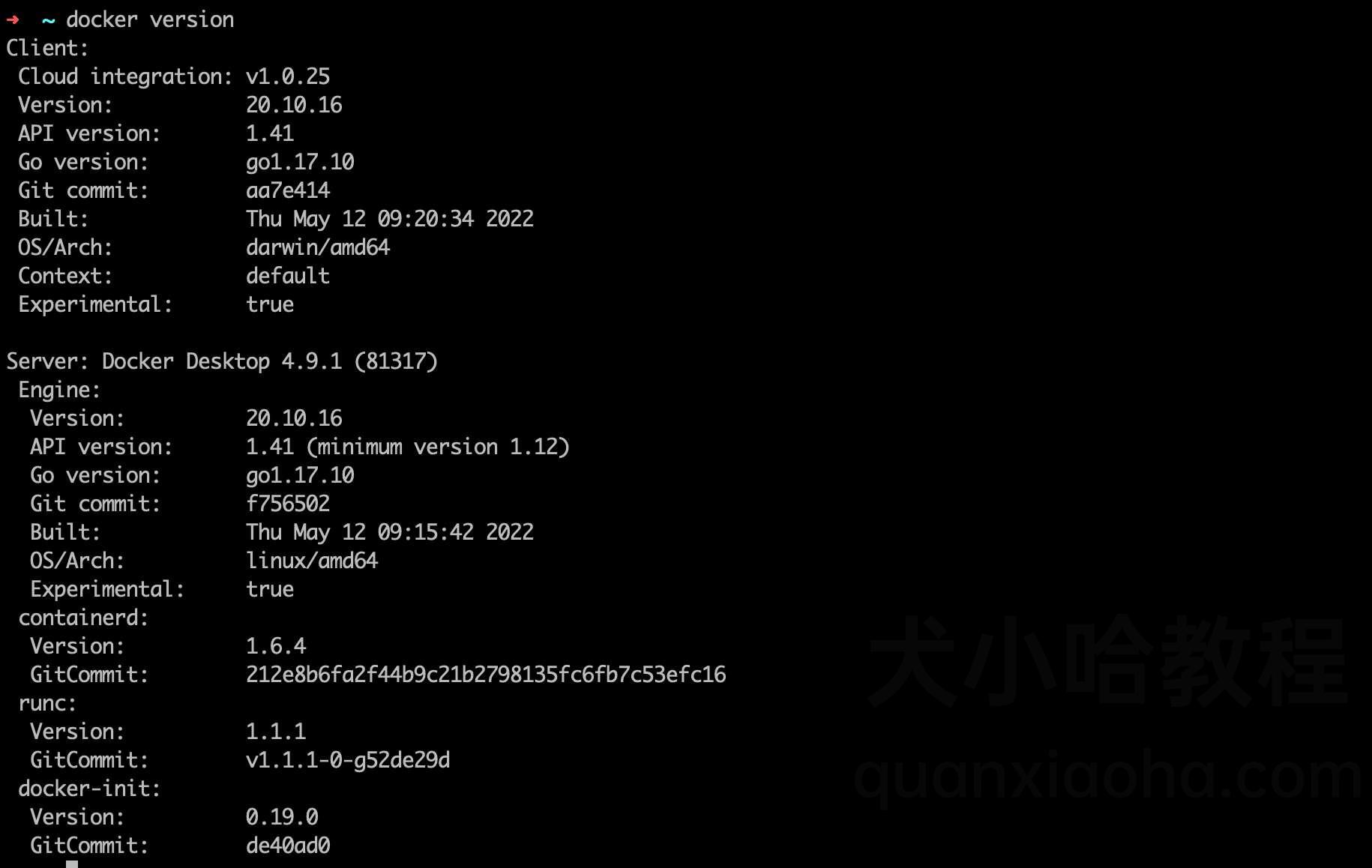MacOS 安装 Docker
一则或许对你有用的小广告
欢迎加入小哈的星球 ,你将获得:专属的项目实战(已更新的所有项目都能学习) / 1v1 提问 / Java 学习路线 / 学习打卡 / 每月赠书 / 社群讨论
- 新开坑项目:《Spring AI 项目实战(问答机器人、RAG 增强检索、联网搜索)》 正在持续爆肝中,基于
Spring AI + Spring Boot 3.x + JDK 21...,点击查看 ; - 《从零手撸:仿小红书(微服务架构)》 已完结,基于
Spring Cloud Alibaba + Spring Boot 3.x + JDK 17...,点击查看项目介绍 ; 演示链接: http://116.62.199.48:7070/ ; - 《从零手撸:前后端分离博客项目(全栈开发)》 2 期已完结,演示链接: http://116.62.199.48/
截止目前, 星球 内专栏累计输出 110w+ 字,讲解图 4421+ 张,还在持续爆肝中.. 后续还会上新更多项目,目标是将 Java 领域典型的项目都整一波,如秒杀系统, 在线商城, IM 即时通讯,权限管理,Spring Cloud Alibaba 微服务等等,已有 4000+ 小伙伴加入学习 ,欢迎点击围观
MacOS 苹果系统安装 Docker 有两种方式:
1、使用 Homebrew 安装
通过 Homebrew 的 Cask 可以很方便的安装 Docker, 命令如下:
brew install --cask docker
2、手动安装
还可以访问下面链接,下载 Docker 安装包,手动安装 Docker:
https://docs.docker.com/desktop/mac/install/
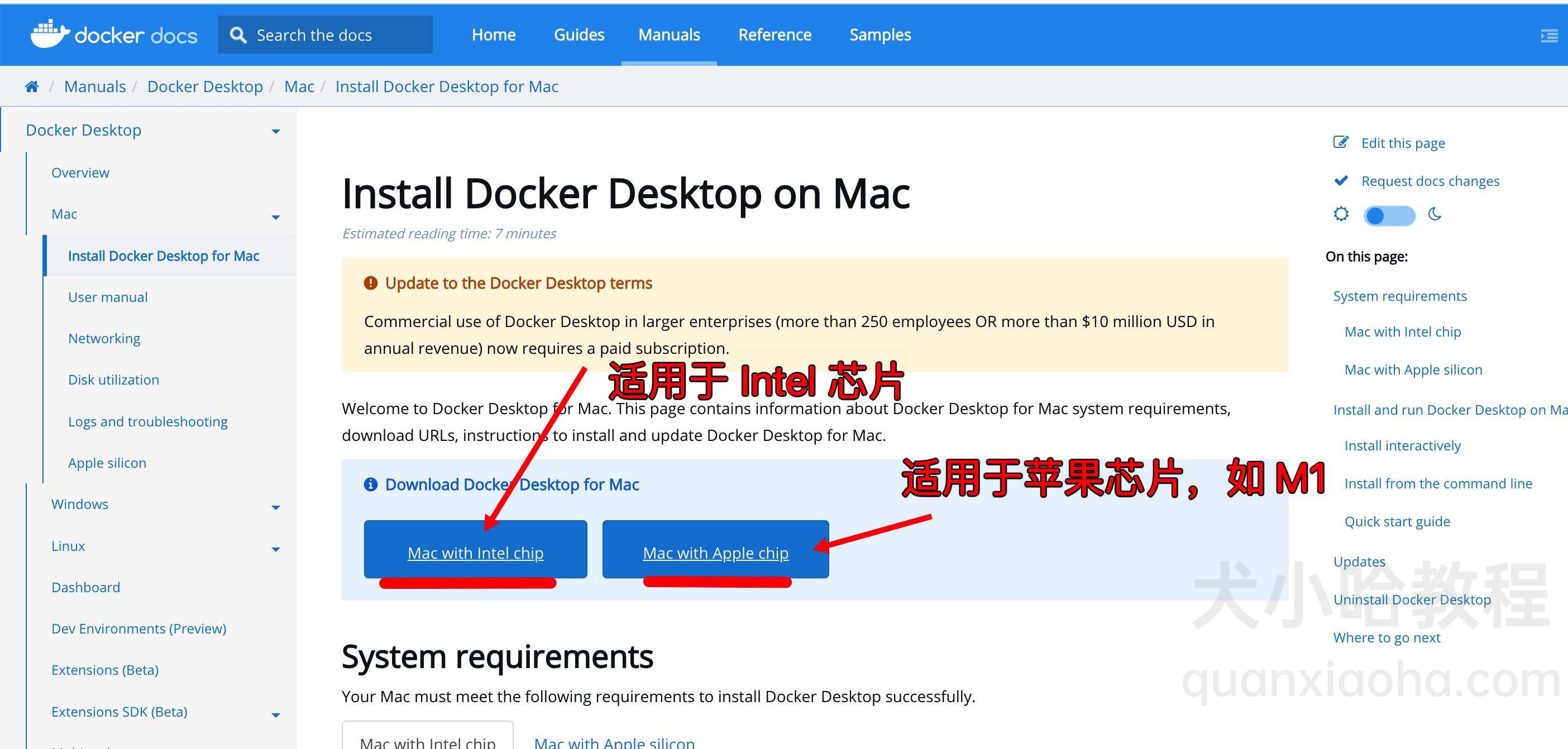
注意: 请选择对应芯片的安装包。
下载成功后,双击 .dmg 安装包,会出现如下界面,然后将 Docker 应用拖拽到 Applications 文件夹中(中间可能需要输入用户密码)。
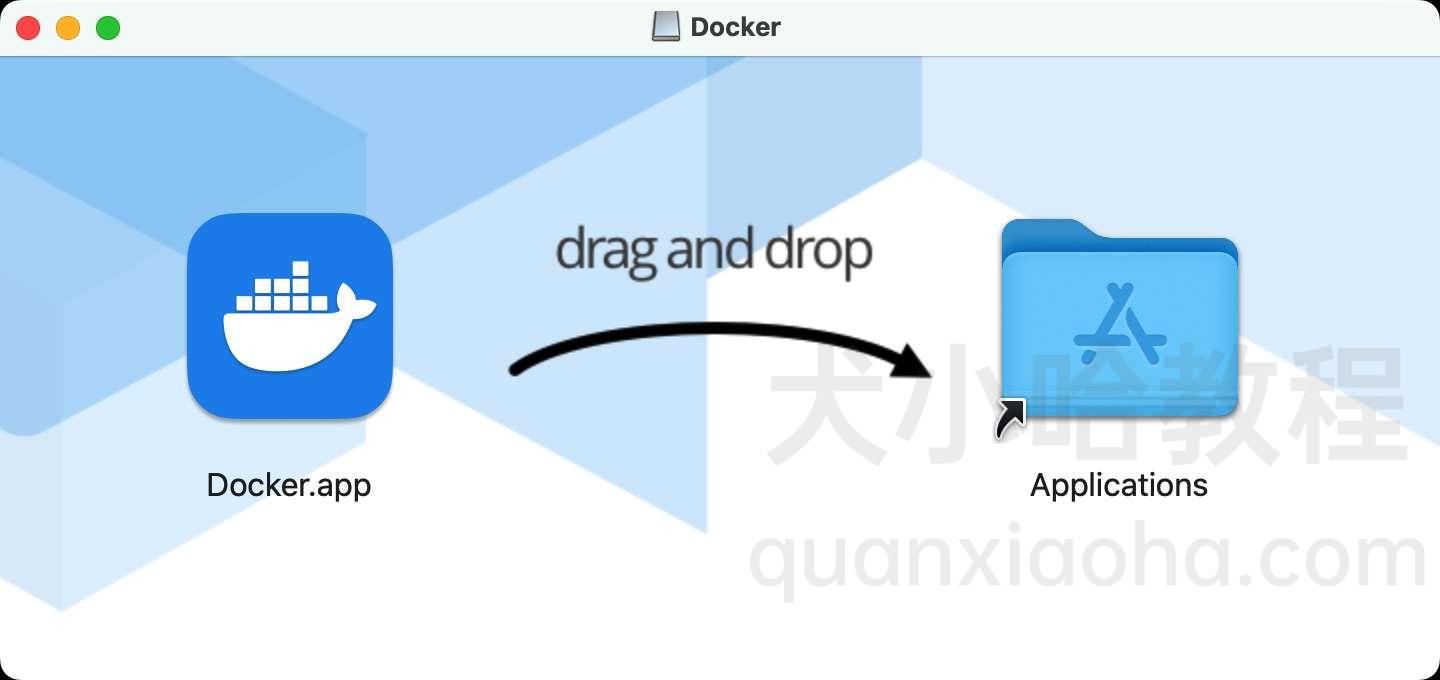
运行 Docker
安装成功后,双击 Docker 图标启动它。
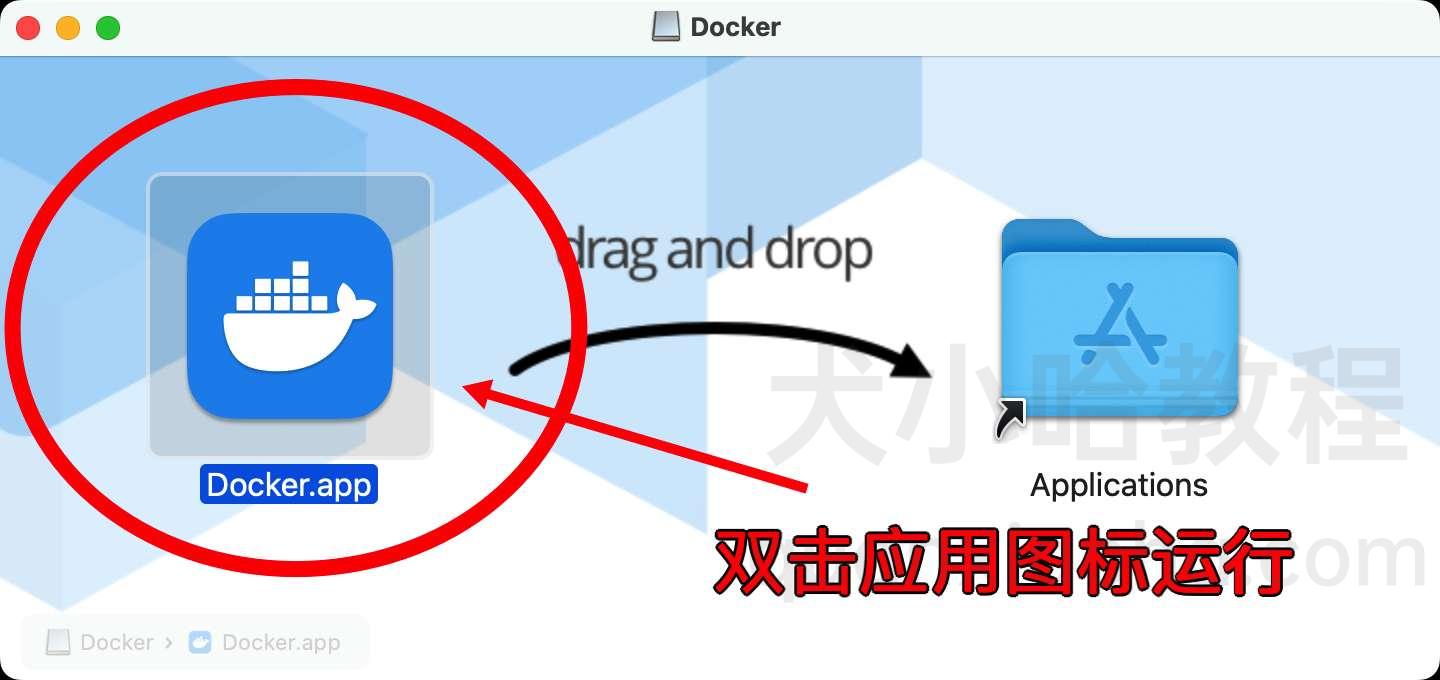
运行成功后,会在菜单栏看到一个鲸鱼的图标:
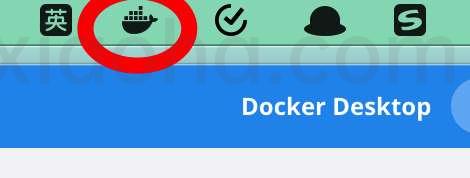
点击 Docker 图标,若显示 Docker Desktop is running 则表示 Docker 运行成功啦。
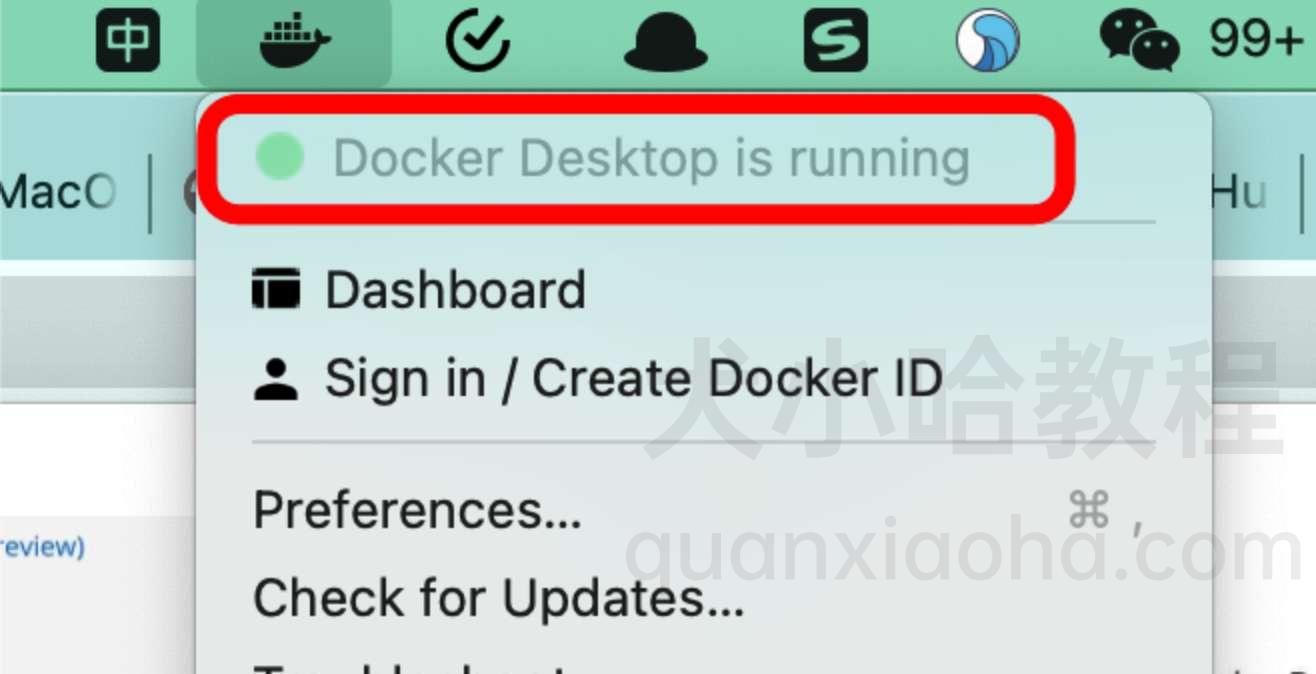
检查当前 Docker 版本
运行成功后,打开命令行,执行 docker version 命令则可以成功输出 Docker 版本号了。